光标移动
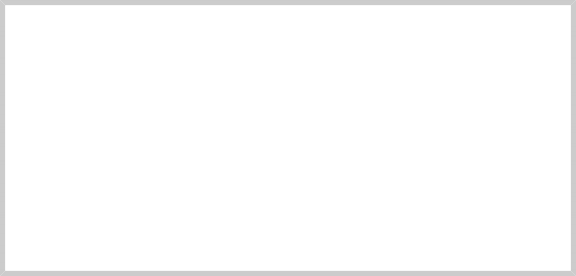
再次使用向上箭头键调用上一个命令。 现在试试左右箭头键。 看看我们如何将光标定位在命令行的任何位置? 这使得编辑命令变得容易。
关于鼠标和焦点的几句话
虽然外壳是关于键盘的,但您也可以在终端模拟器上使用鼠标。 X Window 系统(使 GUI 运行的底层引擎)中内置了一种机制,支持快速复制和粘贴技术。 如果您通过按住鼠标左键并在其上拖动鼠标(或双击一个单词)来突出显示某些文本,它将被复制到由 X 维护的缓冲区中。按下鼠标中键将使文本被粘贴在光标位置。 尝试一下。
备注: 不要试图使用 Ctrl-c 和 Ctrl-v 在终端窗口内执行复制和粘贴。 他们不工作。 这些控制代码对 shell 具有不同的含义,并且在 Microsoft Windows 之前很多年就被分配了。
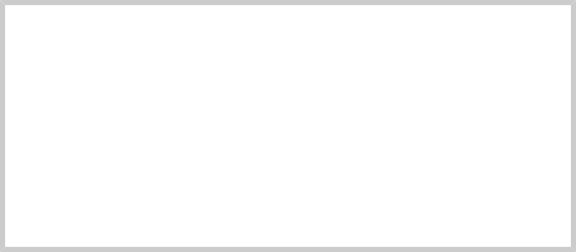
你的图形桌面环境(最有可能是 KDE 或 GNOME),为了表现得像 Windows,可能有它的 重点政策 设置为“点击聚焦”。 这意味着要使窗口获得焦点(变为活动状态),您需要单击它。 这与“焦点跟随鼠标”的传统 X 行为相反,这意味着窗口仅通过将鼠标移过它来获得焦点。 该窗口在您单击它之前不会出现在前台,但它可以接收输入。 将焦点策略设置为“焦点跟随鼠标”将使复制和粘贴技术更加有用。 如果可以,请尝试一下(某些桌面环境,例如 Ubuntu 的 Unity 不再支持它)。 我想如果你给它一个机会,你会更喜欢它。 您将在窗口管理器的配置程序中找到此设置。


 文件记录
文件记录